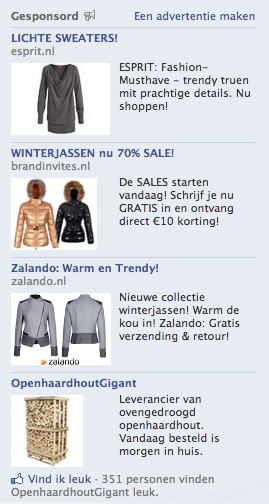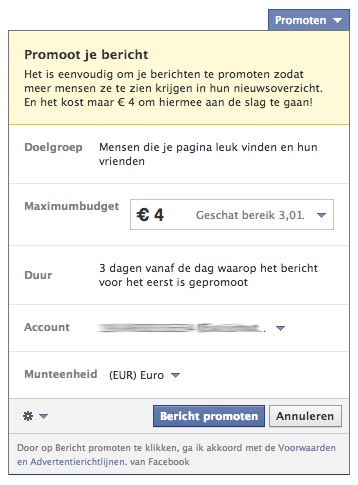Rich snippets zijn toevoegingen aan standaard zoekresultaten in Google. Ze zorgen voor een visuele verrijking van het zoekresultaat. Dit heeft tot het gevolg dat je de kans vergroot dat er sneller op jouw link geklikt zal worden. Een standaard zoekresultaat bevat een titel, een link (URL) en een omschrijving. Zie hier een standaard zoekresultaat:
Rich snippets zijn toevoegingen aan standaard zoekresultaten in Google. Ze zorgen voor een visuele verrijking van het zoekresultaat. Dit heeft tot het gevolg dat je de kans vergroot dat er sneller op jouw link geklikt zal worden. Een standaard zoekresultaat bevat een titel, een link (URL) en een omschrijving. Zie hier een standaard zoekresultaat:

Door HTMLtags toe te voegen aan een HTMLpagina voeg je deze rich snippets toe. Vraag dus aan je webbouwer of zij jou hiermee kunnen helpen. Of voor de mensen die er zelf graag mee aan de slag willen, ga dan naar http://schema.org. Schema.org is een project van Google, Microsoft, Yandex en Yahoo! om internet te verbeteren door een gestructureerd schema voor gegevensmarkering te maken. En bijvoorbeeld Google gebruikt deze markeringen vervolgens voor het genereren van rich snippets in de zoekresultaten. Helaas kan ik je geen garantie geven dat de zoekmachines deze rich snippets altijd opnemen. In dit blog geef ik een lijst van veelvoorkomende rich snippets met een korte uitleg.
1. Breadcrumbs
Breadcrumbs kom je vaak bovenaan een pagina tegen. Dit is een rij links die aangeven via welke pagina’s de bezoeker op de huidige pagina is gekomen. Hierdoor kan je gemakkelijk terug naar een voorgaande pagina.
Het voordeel van deze rich snippet is dat gebruikers een idee krijgen van waar hij/zij naartoe wordt verwezen op de website. Het is in een oogopslag duidelijk.
Zo toont Google breadcrumbs in de zoekresultaten:

Zonder deze rich snippet zou er een hele lange link komen te staan. Zie hieronder:
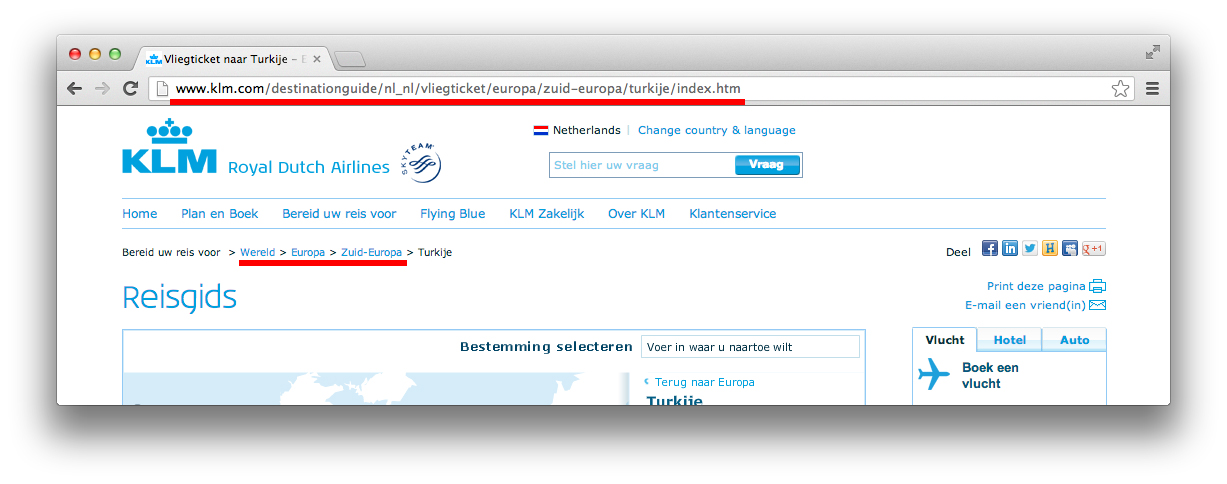
2. Reviews
De review rich snippet is een toevoeging van gele sterretjes aan het zoekresultaat. Hieronder zie je bijvoorbeeld dat het boek 10 recensies heeft en een beoordeling krijgt van vierenhalve ster.

In een lijst van zoekresultaten valt jouw pagina zeker op als jij de enige bent met reviews! Als je er dan ook nog voor zorgt dat de omschrijving en titel goed zijn ingevuld en passen bij het zoekwoord, maar je de kans groter dat gebruikers jouw pagina aanklikken:
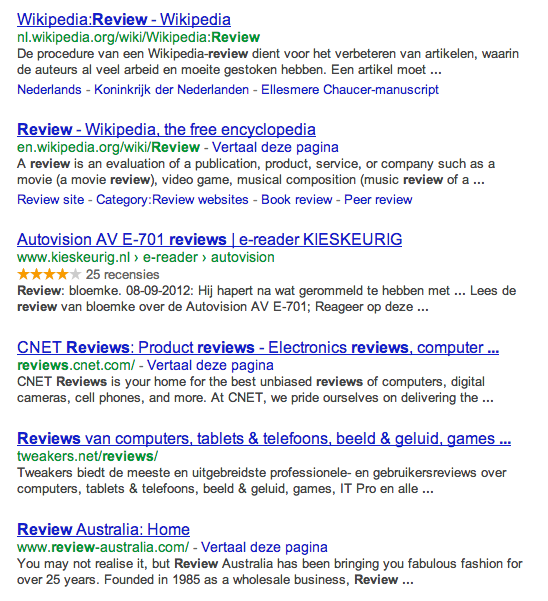
3. Video’s
Zorg dat je bij het uploaden van een video op YouTube veel informatie toevoegt. Deze informatie wordt namelijk getoond bij de zoekresultaten. De onderdelen die worden getoond :
- Titel van de video
- Link
- Datum dat de video is geplaatst en de naam van de eigenaar
- Omschrijving

4. Producten
Voor retailers is de producten rich snippet erg interessant. Je brengt je producten hiermee op een logische manier onder de aandacht.
5. Personen
Mijn collega Erik de Vries heeft koppeling gelegd tussen zijn website en Google +. Een pagina valt veel meer op in de zoekresultaten met een foto ervoor:

Overige rich snippets
- Evenementen, met de naam van het evenement, de artiesten, de datum en locatie.
- Recepten, met een afbeelding van het gerecht, omschrijving, beoordeling en bereidingstijd.
Sommige van bovenstaande voorbeelden kunnen in de techniek aardig oplopen qua tijd. Maar daar krijg je wel iets moois voor terug.
 Ik krijg vaak de vraag wanneer je het best berichten kan plaatsen op social media-kanalen. Dit verschilt per branche en per kanaal. Toch heb ik wat interessante gegevens gevonden in een blog van Brianna Smith die ik graag met jullie wil delen.
Ik krijg vaak de vraag wanneer je het best berichten kan plaatsen op social media-kanalen. Dit verschilt per branche en per kanaal. Toch heb ik wat interessante gegevens gevonden in een blog van Brianna Smith die ik graag met jullie wil delen.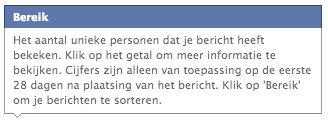




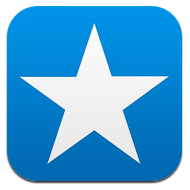 Naast Google Alerts gebruik ik ook de App ‘
Naast Google Alerts gebruik ik ook de App ‘ Rich snippets zijn toevoegingen aan standaard zoekresultaten in Google. Ze zorgen voor een visuele verrijking van het zoekresultaat. Dit heeft tot het gevolg dat je de kans vergroot dat er sneller op jouw link geklikt zal worden. Een standaard zoekresultaat bevat een titel, een link (URL) en een omschrijving. Zie hier een standaard zoekresultaat:
Rich snippets zijn toevoegingen aan standaard zoekresultaten in Google. Ze zorgen voor een visuele verrijking van het zoekresultaat. Dit heeft tot het gevolg dat je de kans vergroot dat er sneller op jouw link geklikt zal worden. Een standaard zoekresultaat bevat een titel, een link (URL) en een omschrijving. Zie hier een standaard zoekresultaat:

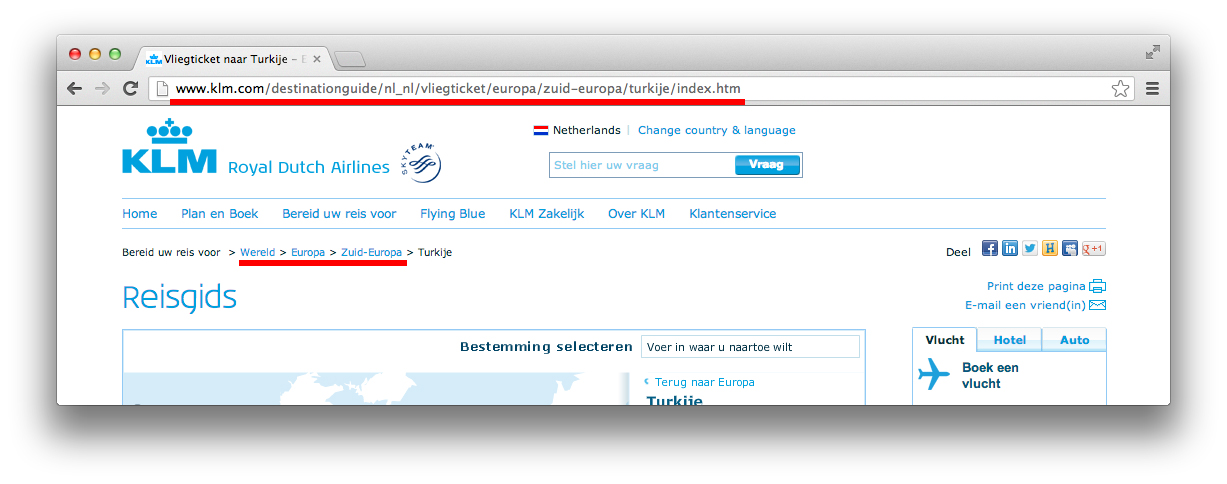

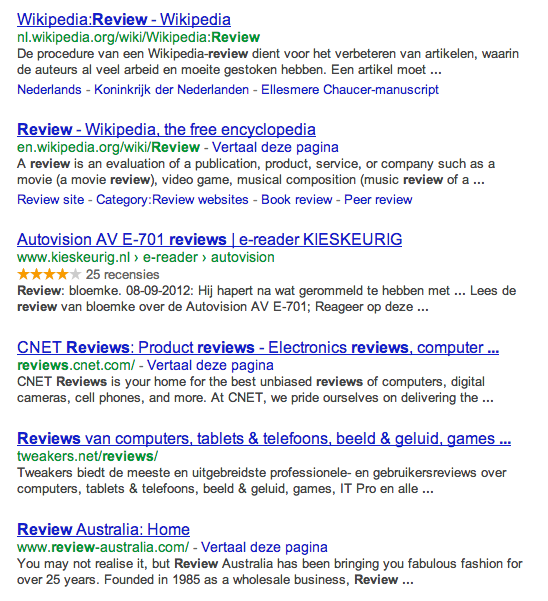


 Steve Jobs verkocht zijn dromen in zijn verhalen als spreker. In een eerder blog
Steve Jobs verkocht zijn dromen in zijn verhalen als spreker. In een eerder blog 
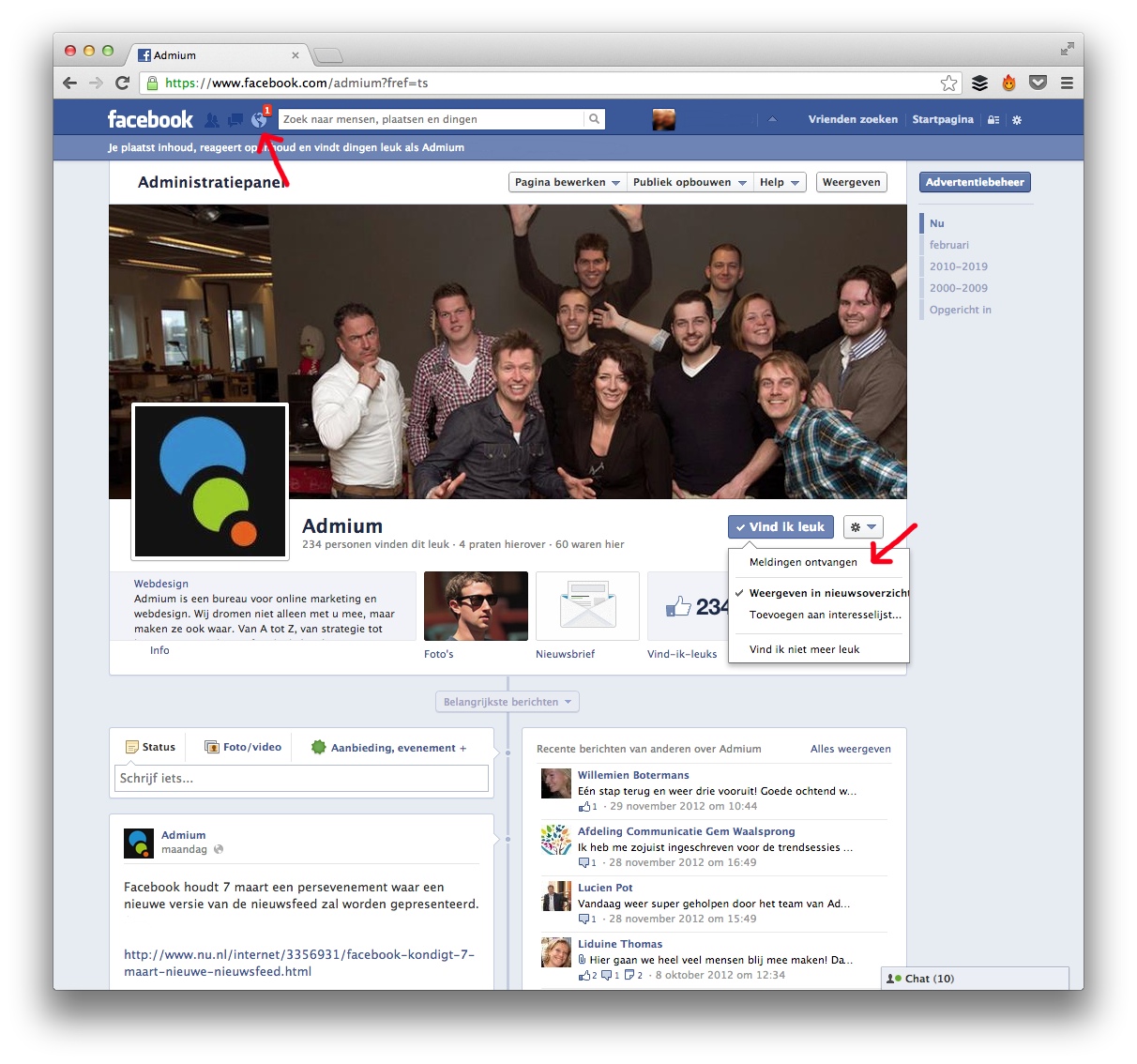
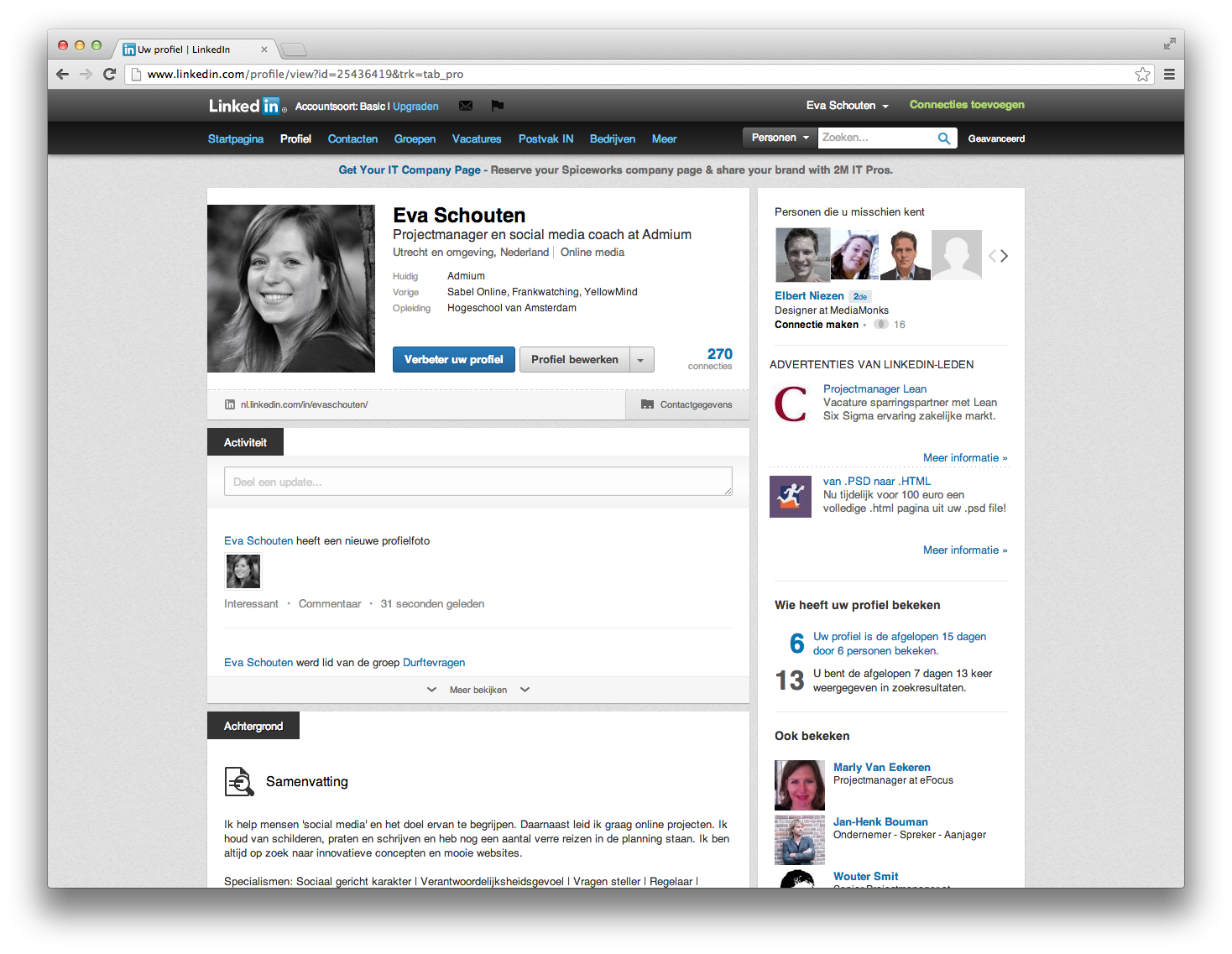

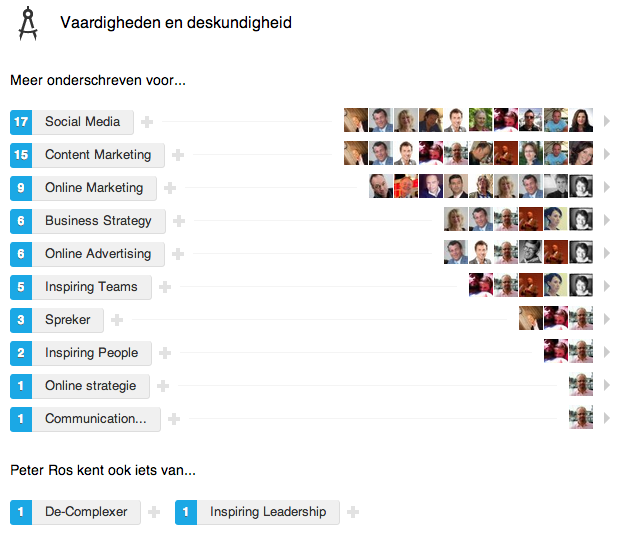

 Het kan voorkomen dat je per ongeluk twee pagina hebt aangemaakt voor je bedrijf. Niet handig natuurlijk, omdat mensen zo bij de verkeerde pagina terecht kunnen komen. Daar heeft Facebook een oplossing op. Je kan deze pagina’s samenvoegen. Alle likes en checkin’s gaan vervolgens naar de pagina met de meeste likes. Let dus op dat je de pagina met de meeste likes jouw hoofdpagina maakt.
Het kan voorkomen dat je per ongeluk twee pagina hebt aangemaakt voor je bedrijf. Niet handig natuurlijk, omdat mensen zo bij de verkeerde pagina terecht kunnen komen. Daar heeft Facebook een oplossing op. Je kan deze pagina’s samenvoegen. Alle likes en checkin’s gaan vervolgens naar de pagina met de meeste likes. Let dus op dat je de pagina met de meeste likes jouw hoofdpagina maakt.